Table of Contents
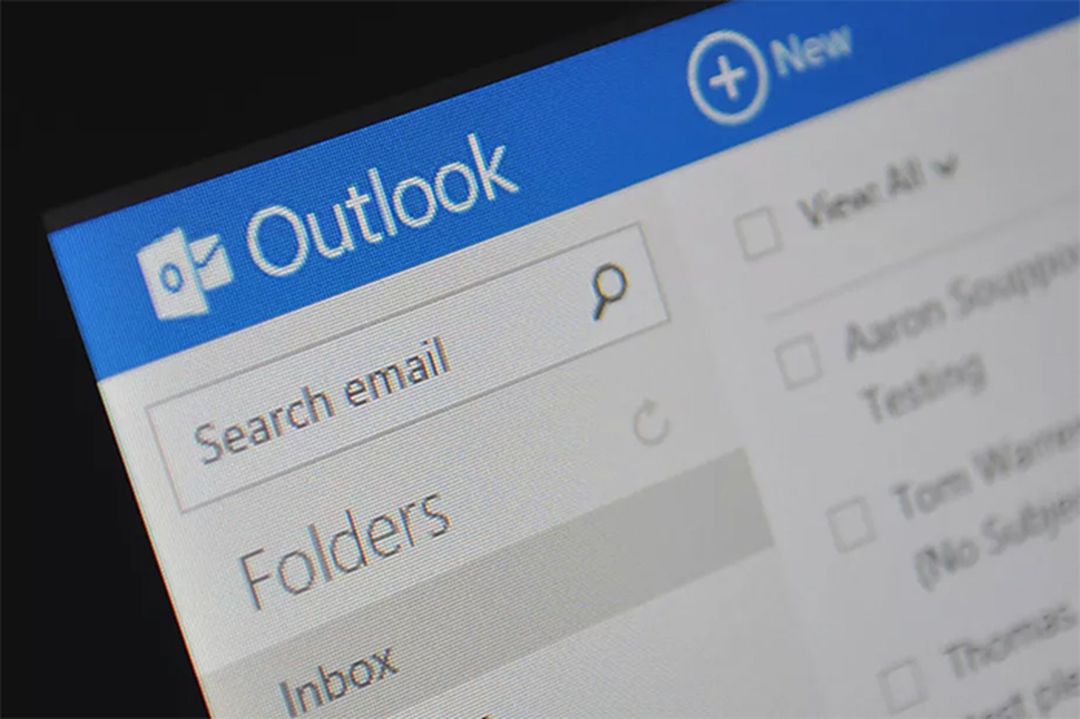
Tài khoản Outlook rất cần thiết để sử dụng các dịch vụ của Microsoft như dùng để đăng nhập tài khoản vào Microsoft Office, Skype, Microsoft To Do hay dùng để làm tài khoản đồng bộ hóa trên Win 10. Chính vì thế, cách tạo tài khoản Outlook ở bài viết dưới đây của GhienCongNghe sẽ giúp ích được cho bạn.
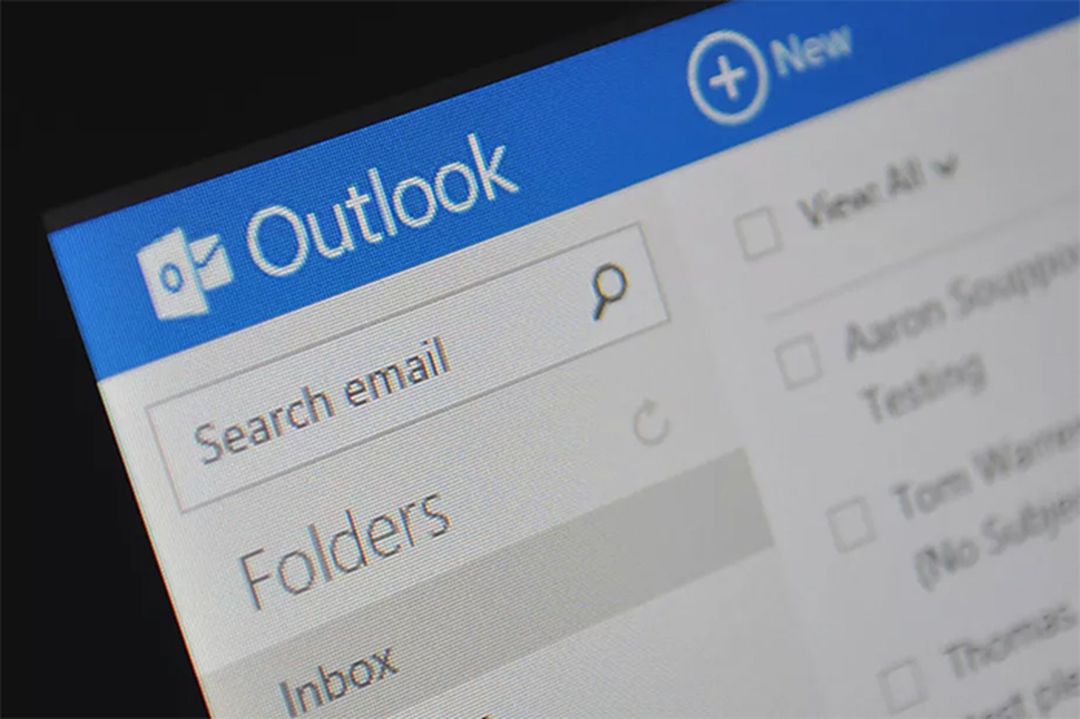
Tài khoản Outlook dùng để làm gì?
Tài khoản Outlook được sử dụng cho hầu như toàn bộ các dịch vụ của Microsoft phát hành cho người dùng. Từ dịch vụ thư điện tử Outlook, Skype, Microsoft Team, các ứng dụng trên Windows 10 như Lịch, OneDrive,… Dễ dàng đồng bộ các dữ liệu từ Word, Excel vào trong mail để gửi đi hay lưu trữ trên dịch vụ đám mây OneDrive của Microsoft. Một tài khoản cho tất cả mọi thứ từ Microsoft.
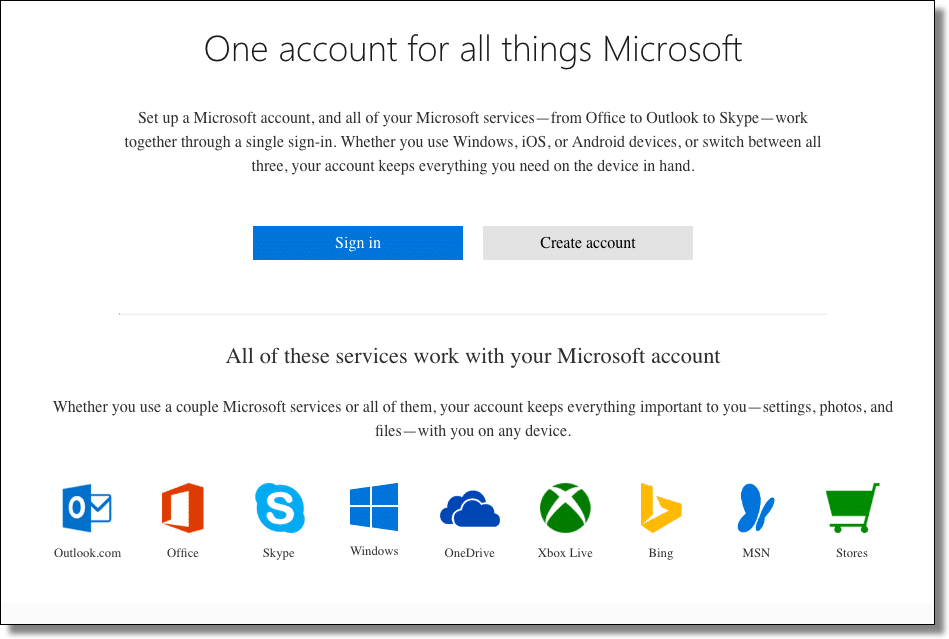
Cách tạo tài khoản Outlook
Để tạo được tài khoản Outlook bạn hãy truy cập vào trang web bên dưới bằng trình duyệt web trên thiết bị của bạn.
- Trang đăng ký tài khoản Outlook tại đây.
1. Tại trang vừa mới truy cập, nhấn vào nút Tạo tài khoản miễn phí.
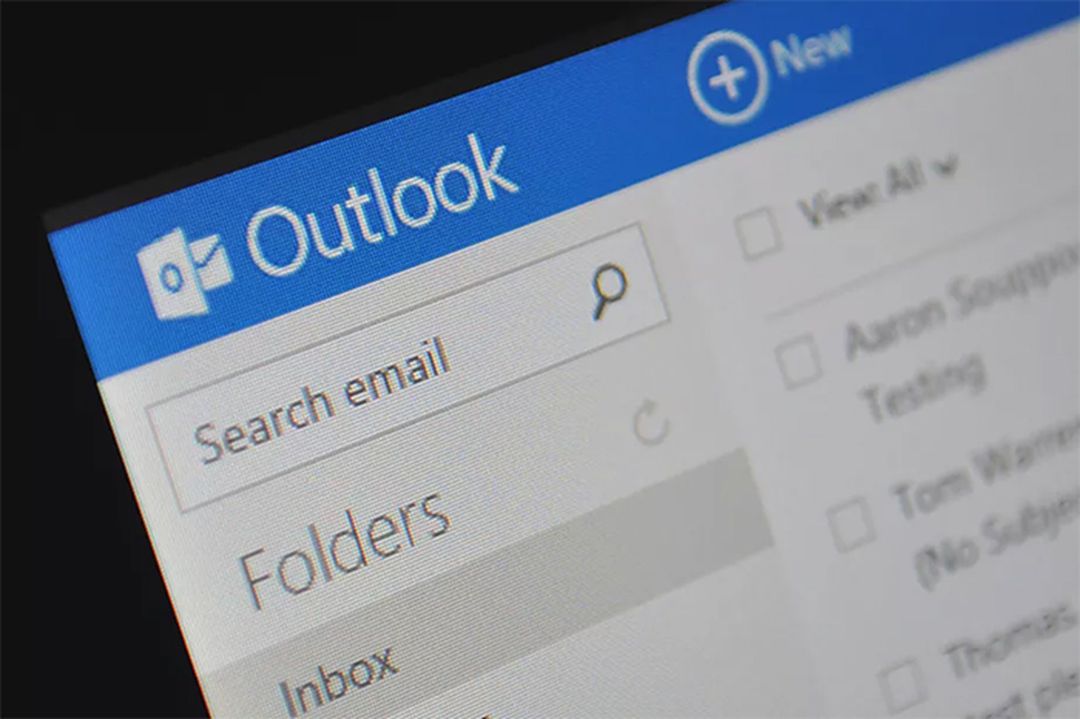
2. Tại đây, bạn hãy nhập tên địa chỉ email muốn tạo vào ô Email mới, cùng với đó là đuôi email Outlook bạn muốn tạo. Chọn nó bằng cách xổ menu lựa chọn xuống và thông thường đuôi @outlook.com là lựa chọn phổ biến. Nhấn nút Tiếp theo để tiếp tục tạo tài khoản Outlook.
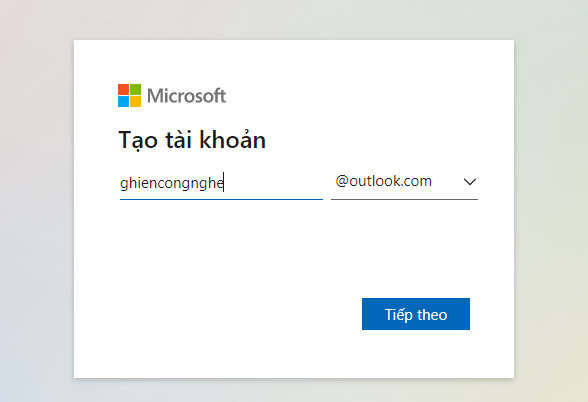
3. Hãy nhập mật khẩu cho tài khoản Outlook và tích vào ô nếu bạn muốn nhận thông báo về các dịch vụ của Microsoft về địa chỉ email này. Lưu ý, mật khẩu phải chứa ít nhất 8 ký tự, và chứa ít nhất hai trong số các điều kiện sau: chữ viết hoa, chữ viết thường, số và ký hiệu. Nhấn Tiếp theo để đi đến các bước cuối cùng.
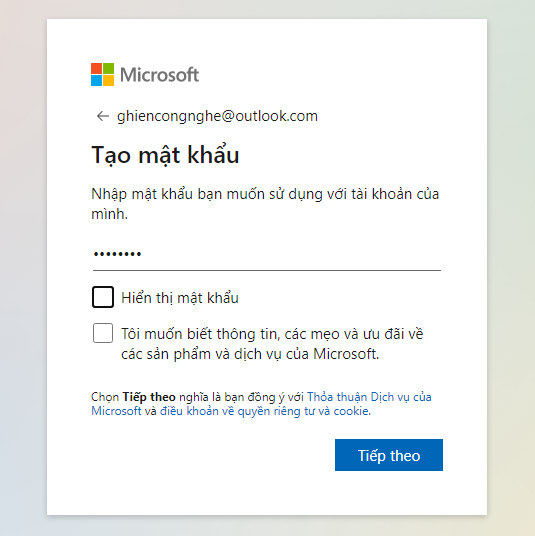
4. Điền thông tin tên và họ bạn muốn sử dụng, có thể sử dụng tên thiệt hoặc bất kì cái tên nào bạn muốn. Rồi nhấn Tiếp theo
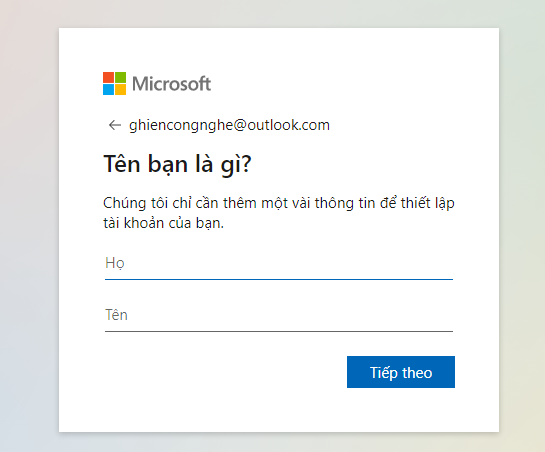
5. Nhập thông tin ngày, tháng, năm sinh cũng như quốc gia bạn đang sinh sống. Rồi nhấn Tiếp theo để hoàn tất việc tạo tài khoản Outlook.
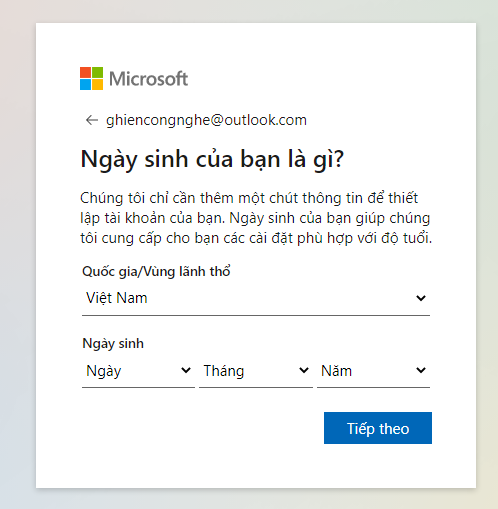
6. Có thể bạn phải hoàn thành bài kiểm tra bạn có phải là robot không bằng hình ảnh hoặc âm thanh.
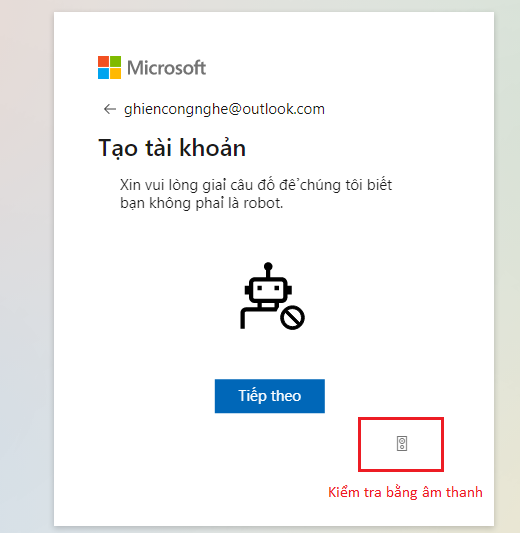
Bạn sẽ được điều hướng thẳng tới dịch vụ email Outlook ngay sau khi hoàn tất việc kiểm tra robot xong. Và bạn đã có thể dùng địa chỉ email này để sử dụng các dịch vụ khác của Microsoft.
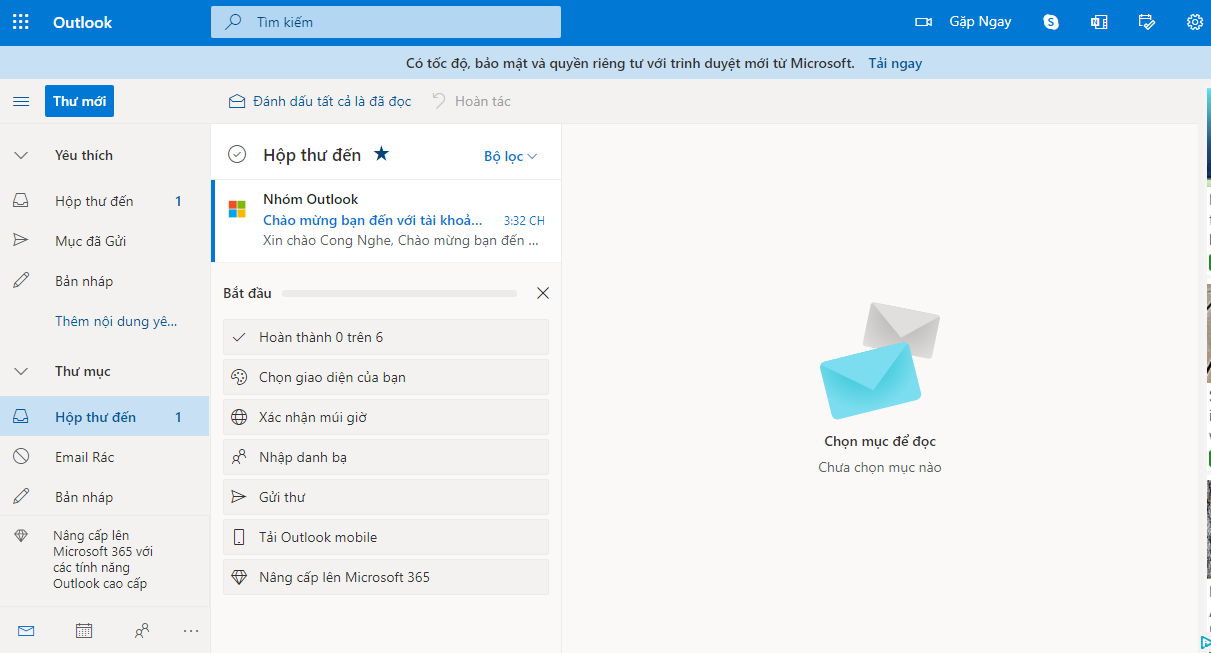
Trên đây là bài viết của GhienCongNghe giúp bạn đọc dễ dàng có thể tạo tài khoản Outlook để sử dụng cho các dịch vụ hay phần mềm đến từ Microsoft. Bạn đọc có thể tham khảo thêm các bài viết khác của GhienCongNghe ở đường dẫn dưới đây.
- Tạo tài khoản Microsoft để đồng bộ hóa Windows 10 xịn xò như máy Mac.
- Microsoft Outlook là gì, tại sao mỗi người lại gọi nó một kiểu?
- Hướng dẫn cách tạo chữ ký trong Outlook chuyên nghiệp
Nếu thấy bài viết hữu ích hãy để lại Like & Share để ủng hộ GhienCongNghe đưa thêm nhiều bài viết khác đến bạn đọc. Cảm ơn đã theo dõi.











